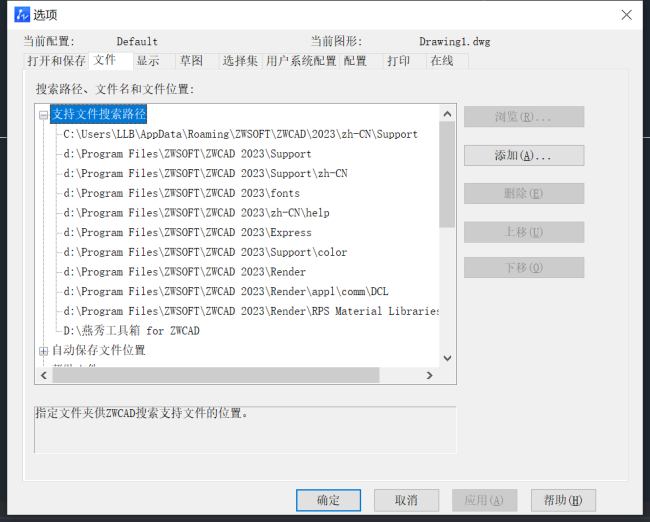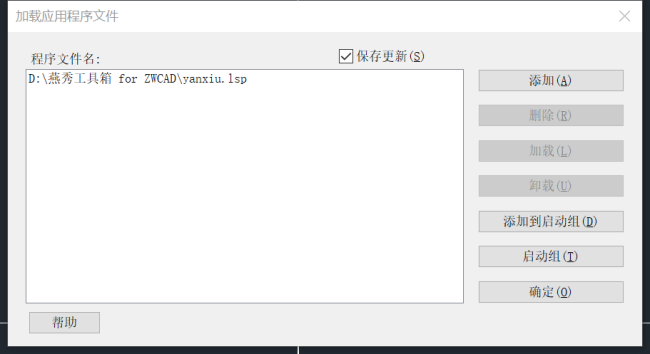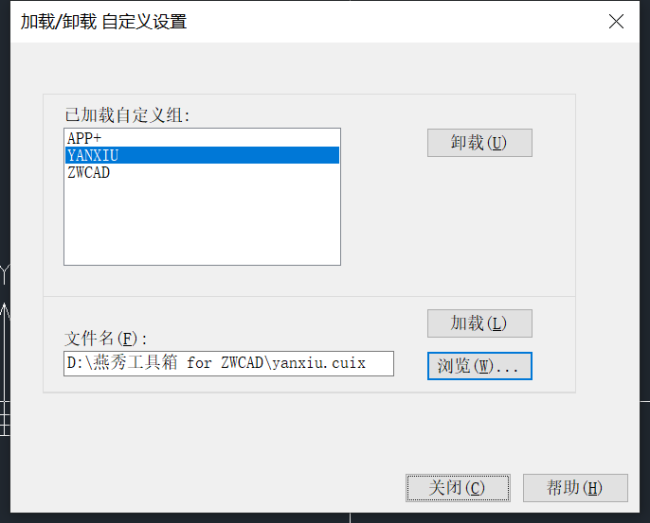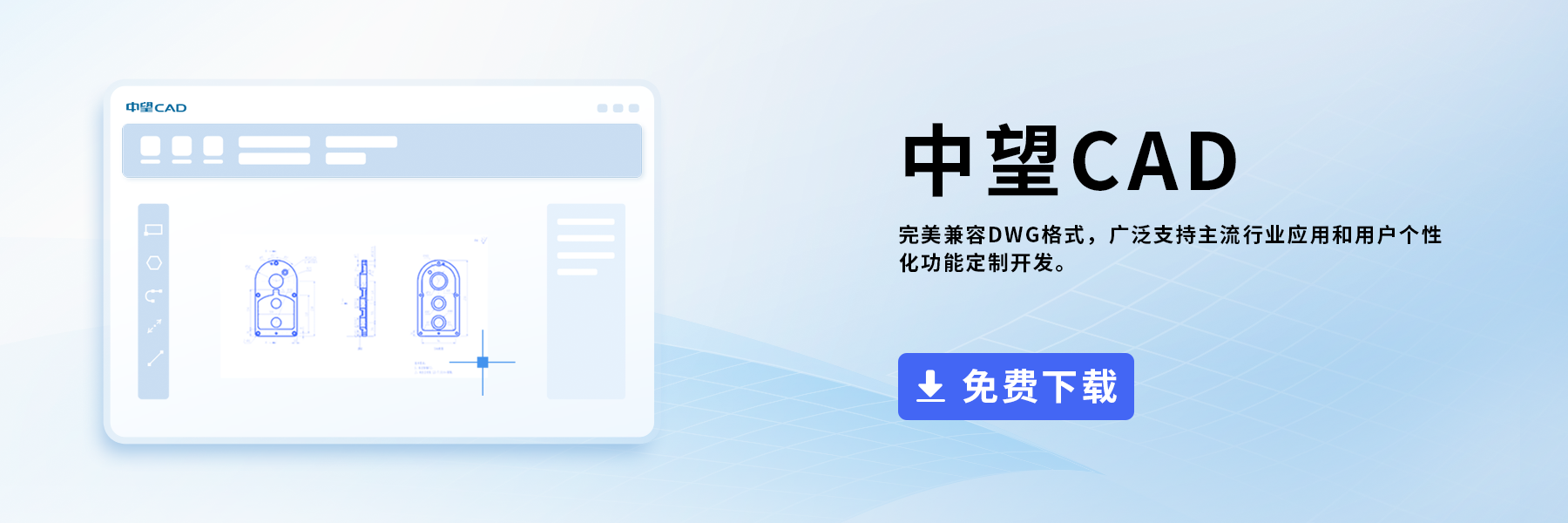如何使用CAD手动加载燕秀工具箱 |
您所在的位置:网站首页 › 中望cad好用么 › 如何使用CAD手动加载燕秀工具箱 |
如何使用CAD手动加载燕秀工具箱
|
如何使用CAD手动加载燕秀工具箱 在使用CAD完成绘图工作的过程中,有时我们会遇到这样一种情况:用户装好燕秀工具箱后打开CAD,却发现燕秀工具箱没有加载上来。这时我们就需要手动加载了,那么大家知道具体应该怎么操作吗,下面就让小编带着大家一起来看看吧。 步骤如下: 1. 打开CAD,输入【OP】命令以打开选项窗口,切换到【文件】选项卡。点击【添加】,再点击【浏览】,找到燕秀工具箱的安装目录【燕秀工具箱 for ZWCAD】,然后点击【确定】。点击【应用】,再点击【确定】。最后关闭【选项】窗口。
2. 输入【appload】命令以打开加载应用程序文件窗口。点击【添加】,然后找到燕秀工具箱安装目录下的【yanxiu.lsp】文件,点击【打开】。点击【加载】,接着点击【添加到启动组】,最后点击【确定】。
3. 输入【menuload】命令以打开【加载/卸载自定义设置】窗口。点击【浏览】,找到燕秀工具箱安装目录下的【yanxiu.cuix】文件,点击【打开】,然后点击【加载】。最后点击【关闭】。
4. 这样操作后,我们就可以在CAD界面上看到燕秀工具箱的菜单了,即加载成功。 以上就是本篇文章的全部内容,希望对您有所帮助。 推荐阅读:国产CAD 推荐阅读:CAD下载
|
【本文地址】
今日新闻 |
推荐新闻 |